Nokia 3500 grey: 17. Интернет
17. Интернет : Nokia 3500 grey
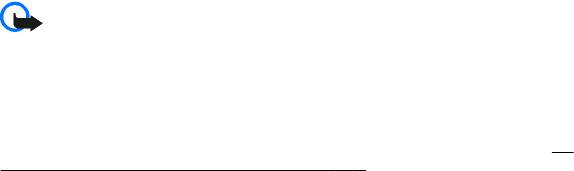
Интернет
принимать такие же меры предосторожности (в плане защиты и в плане
содержимого), как и при работе с любыми узлами сети Интернет.
17. Интернет
Встроенный в телефон браузер обеспечивает доступ к различным услугам в сети
Интернет для мобильных устройств. Отображение зависит от размера дисплея. Не
все элементы сетевых страниц можно просмотреть.
Важное замечание: Пользуйтесь только услугами, заслуживающими
доверия, которые предоставляют надежную защиту от вредоносного
программного обеспечения.
Сведения о предоставлении этих услуг, информацию о ценах, а также
дополнительные инструкции можно получить у поставщика услуг.
Параметры конфигурации, необходимые для просмотра сетевых страниц, можно
получить в сообщении с параметрами конфигурации от поставщика услуг.
См.
"Услуга передачи параметров конфигурации" с. 9.
Для настройки услуги выберите Меню > Интернет > Настройки > Настройки
конфигурации, затем выберите конфигурацию и учетную запись.
Установление соединения с услугой
Для установки соединения с услугой выберите Меню > Интернет > Домашняя
страница; или в режиме ожидания нажмите и удерживайте нажатой клавишу 0.
Для выбора закладки выберите Меню > Интернет > Закладки. В устройстве
могут быть запрограммированы закладки и ссылки, или открыт доступ к узлам
сторонних организаций, которые не относятся к Nokia. Корпорация Nokia не делает
никаких заявлений и не
принимает на себя никаких обязательств относительно
этих узлов. При обращении к этим узлам необходимо принимать такие же меры
предосторожности (в плане защиты и в плане содержимого), как и при работе с
любыми узлами сети Интернет.
Для выбора последнего адреса URL выберите Меню > Интернет > Последний
адрес.
Для ввода адреса услуги выберите Меню > Интернет > На
адрес. Введите адрес
и выберите ОК.
Установив соединение, можно начать просмотр страниц услуги. При работе с
различными услугами функции клавиш телефона могут изменяться. Следуйте
указаниям, которые выводятся на дисплей. Дополнительную информацию можно
получить у поставщика услуг.
© 2007 Nokia. Все права защищены.51

Интернет
Настройки компоновки
В сеансе просмотра сетевых страниц выберите Функц. > Другие функции >
Настройка вида или в режиме ожидания выберите Меню > Интернет >
Настройки > Настройка компоновки. Могут быть доступны следующие
функции:
● Перенос текста — выбор способа отображения текста.
● Сигналы — выберите Сигнал защиты подключения > Да для включения
уведомлений при смене защищенного соединения на незащищенное при
просмотре сетевых страниц
.
● Сигналы — выберите Сигнал о незащи- щенн. объектах > Да для включения
уведомлений о наличии незащищенных объектов на защищенных страницах.
Эти уведомления не являются гарантией защищенного соединения.
См. "Защита
браузера" с. 53.
● Кодировка символов — выберите Кодировка содержимого для
определения набора символов для отображения в браузере содержимого
сетевой страницы.
Настройки защиты
Кэш-память
Кэш-память – это область памяти, предназначенная для временного хранения
данных, например кодов доступа и Интернет-маркеров. Для повышения
безопасности при обращении к конфиденциальной информации с
использованием паролей очищайте кэш-память после каждого обращения (или
попытки обращения). Интернет-маркеры - это данные, загружаемые с узла сети в
кэш-память телефона. Интернет-маркеры сохраняются в телефоне
до тех пор,
пока не будет очищена кэш-память.
Для очистки кэш-памяти во время просмотра сетевых страниц выберите Функц. >
Другие функции > Очистить кэш. Для разрешения или запрета загрузки
Интернет-маркеров при просмотре сетевых страниц выберите Функц. > Другие
функции > Защита > Настр.маркеров; или в режиме ожидания выберите
Меню > Интернет > Настройки > Настройки
защиты > Интернет-
маркеры.
Сценарии через защищенное соединение
Можно выбрать режим запуска сценариев с защищенной страницы. Телефон
поддерживает сценарии WML.
Чтобы разрешить использование сценариев во время просмотра сетевых страниц,
выберите Функц. > Другие функции > Защита > Парам. WMLScript или в
режиме ожидания выберите Меню > Интернет > Настройки > Настройки
защиты > WMLScript в защищенн. подключ. > Разрешить.
© 2007 Nokia. Все права защищены.52

Интернет
Служебные сообщения
Телефон позволяет принимать от поставщика услуг служебные сообщения (услуга
сети). Служебными сообщениями являются уведомления (например о выпусках
новостей), которые могут содержать текст или адрес услуги.
Выберите Обзор для доступа к Служебные сбщ при приеме служебного
сообщения. Если выбрать функцию Выйти, сообщение перемещается в список
Служебные сообщения.
Для доступа к меню Служебные сообщения в
другое время выберите Меню >
Интернет > Служебные сообщения. Для доступа к меню Служебные
сообщения при просмотре сетевых страниц выберите Функц. > Другие
функции > Служебные сообщения. Для запуска браузера и загрузки сообщения
целиком выберите сообщение и Загруз..
Для изменения параметров служебных сообщений выберите Меню >
Интернет > Настройки > Параметры служебных сбщ и одну из следующих
функций:
● Служебные сообщения — разрешение или запрет приема служебных
сообщений.
● Фильтр сообщений — выберите Включить для приема служебных
сообщений только из источников, рекомендованных поставщиком услуг.
● Автоматическое подключение — выберите Вкл. для автоматического
запуска браузера при приеме служебного сообщения (когда телефон находится
в режиме ожидания). При выборе значения Oткл. для запуска браузера после
приема служебного
сообщения необходимо выбрать функцию Загруз..
Защита браузера
Функции защиты требуются для доступа к определенным услугам (например
банковское обслуживание или электронная торговля). Для установления
соединения с такими услугами необходим сертификат и, возможно, защитный
модуль, находящийся на SIM-карте. Дополнительную информацию можно
получить у поставщика услуг.
Для просмотра или изменения настроек защитного модуля выберите Меню >
Настройки > Защита > Настройка за-щитного модуля.
Сертификаты
Важное замечание: Безусловно, сертификаты снижают риск, связанный с
удаленными подключениями и загрузкой программного обеспечения, однако
следует иметь в виду, что надлежащий уровень защиты возможен только в случае
правильного применения сертификатов. Само по себе наличие сертификатов не
обеспечивает защиты; защита обеспечивается только тогда, когда применяются
правильные, подлинные и достоверные сертификаты. Сертификаты имеют
© 2007 Nokia. Все права защищены.53
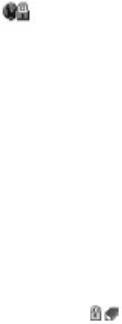
Интернет
ограниченный срок действия. Если для действительного сертификата на дисплей
выводится сообщение о том, что срок действия сертификата истек или сертификат
еще не вступил в силу, убедитесь в том, что в устройстве правильно установлены
дата и время.
Предусмотрены сертификаты трех типов: сертификаты сервера, сертификаты
центров сертификации и сертификаты пользователя. Эти сертификаты можно
получить от
поставщика услуг. Поставщик услуг также может сохранить в
защитном модуле сертификаты центров сертификации и сертификаты
пользователя.
Для просмотра списка сертификатов центров сертификации и сертификатов
пользователя, загруженных на телефон, выберите Меню > Настройки >
Защита > Сертификаты авторизации или Сертификаты пользователя.
Значок
отображается на дисплее при установленном соединении, если
данные между телефоном и сервером передаются в зашифрованном виде.
Отображение значка защиты не означает, что данные, передаваемые между
шлюзом и сервером содержимого (или местом, где находится запрашиваемый
ресурс), также защищены. Защита данных на участке между шлюзом и сервером
должна обеспечиваться поставщиком услуг.
Цифровая подпись
Данное устройство позволяет создавать цифровые подписи, если на SIM-карте
предусмотрен защитный модуль. Цифровая подпись эквивалентна обычной
подписи на бумажном счете, контракте или ином документе.
Для создания цифровой подписи выберите ссылку на Интернет-странице
(например название книги, которую необходимо купить, и ее цена). Отображается
текст для подписи, который может содержать сумму и дату.
Убедитесь в том, что на дисплее отображается заголовок Чтение и значок
цифровой подписи
. Отсутствие значка цифровой подписи означает
нарушение защиты, поэтому ни в коем случае не вводите персональные данные
(например PIN-код подписи).
Внимательно прочтите выведенный на дисплей текст и выберите Подпись, чтобы
подписать этот текст. Весь текст может не поместиться на одном экране.
Обязательно прокрутите весь текст до конца и прочитайте его полностью прежде,
чем поставить подпись.
Выберите требуемый сертификат пользователя и введите PIN-код подписи. Значок
цифровой подписи исчезает, а на дисплее может появиться сообщение о
подтверждении покупки.
© 2007 Nokia. Все права защищены.54
Оглавление
- Содержание
- Правила техники безопасности
- 1. Общая информация
- 2. Начало работы
- 3. Вызовы
- 4. Ввод текста
- 5. Перемещение по меню
- 7. Контакты
- 8. Журнал вызовов
- 9. Определение местоположения
- 11. Меню оператора
- 13. Мультимедиа
- 14. Услуга PTT
- 15. Органайзер
- 16. Приложения
- 17. Интернет
- 18. Услуги SIM
- Уход и обслуживание
- Дополнительная информация по технике безопасности
- Алфавитный указатель






